【Photoshop】ペンツールの使い方【新人デザイナー向け】
Creative21
NexOut

Photoshopの縦書き文字ツールってどうやって使うんだろう?
そもそも縦書き文字ツールって何だろう?
こういった疑問に答えるよ!

やぁ!みんな!元気?
デザイナーの@岸岡直哉です。
目次


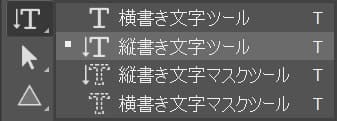
Photoshopの縦書き文字ツールは文字ツールの一つで、縦書きの文字を入力するツールだよ!
文字は入力した後に、大きさや、色、段落、文字と文字の間のスペース、改行位置など色々な調整ができるよ!
T

Photoshopの縦書き文字ツールの使い方はこんな感じ。
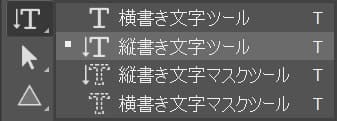
まず始めに文字ツールを選択、ここではツールバーの縦書き文字ツールを選択!
文字ツールを選んだら、ドキュメントの上でクリック!
ドキュメントの作り方がよく分からない人は下の記事を参考にしてみてね!
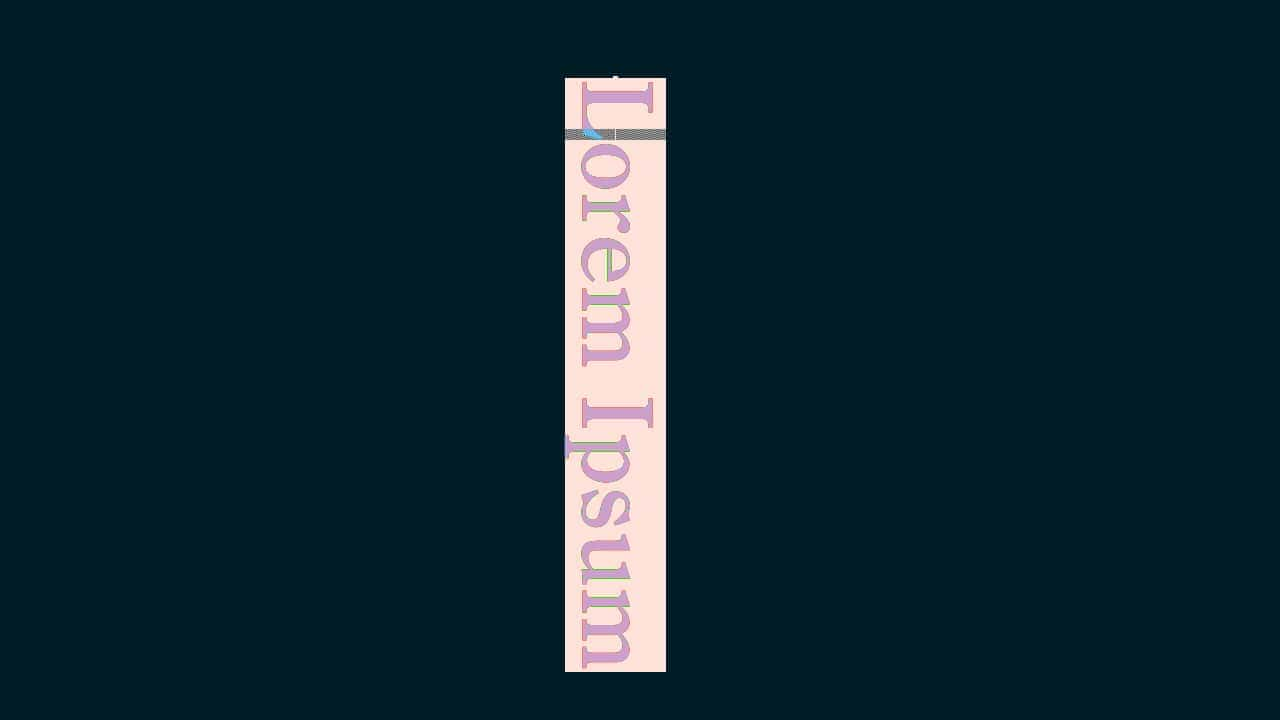
するとこんな感じになるよ!

訳の分からない英語は無視して、このまま文字を入力していくよ!
好きな文字を入力しようっ!
文字の入力ができたら、入力を確定させるよ!

Mac=Command+Enter
Windows=Ctrl+Enter
これで完了!
最後に半角のキーを押して、その後に移動ツールのショートカット「V」を押して完了!

こんな感じで左上に入力した文字が表示されてしまう場合は、BacKキーで全て消してから半角キーを押せばOK!

Mac=Command+Z
Windows=Ctrl+Z
Mac=Command+Shift+Z
Windows=Ctrl+Shift+Z

オンラインサロン『NexOut』ではPhotoshopの使い方が分からないを解決します!
